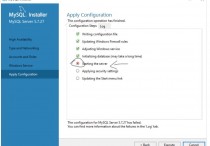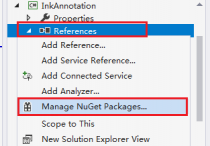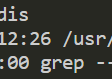解决MySQL卸载后重新安装失败的问题

步骤1:完全卸载MySQL
关闭MySQL服务(如果正在运行)。
在Windows上,可以通过服务管理器或命令行停止MySQL服务。
在Linux/Unix系统上,可以使用
systemctl stop mysql或相应的服务管理命令。卸载MySQL程序。
Windows用户可以在控制面板的“程序”部分找到MySQL并卸载。
Linux用户通常通过包管理器如
apt-get remove --purge mysql*或yum remove mysql*来移除MySQL及其相关文件。清理残留文件和配置。
删除MySQL数据目录(默认位置通常是
C:\ProgramData\MySQLon Windows,/var/lib/mysqlon Linux)。检查并删除所有相关的配置文件(如my.cnf/my.ini)。
移除任何与MySQL相关的环境变量设置。
重启计算机以确保没有遗留进程或服务干扰新的安装。
步骤2:检查并修复可能导致安装失败的问题
确保系统满足MySQL的新版本要求。
查看官方文档了解最新的系统需求。
清理注册表(仅适用于Windows)。
使用regedit工具清理任何关于MySQL的条目。
确认端口是否被占用。
MySQL默认使用3306端口,确保该端口未被其他应用占用。
检查权限问题。
确保用于安装MySQL的账户具有足够的权限。
如果是由于先前版本的依赖冲突导致的,请考虑使用干净的操作系统环境进行安装。
步骤3:重新安装MySQL
从官方网站下载最新版MySQL安装包。
根据您的操作系统选择正确的安装方式。
跟随安装向导完成安装过程。
注意选择适当的组件和服务选项。
设置root用户的密码以及其它安全选项。
安装完成后,启动MySQL服务,并测试连接。
当面对MySQL重新安装失败时,首先要做的是彻底清除旧版本的所有痕迹,然后解决潜在的系统兼容性、端口占用或权限等问题。遵循上述步骤应该能够帮助您顺利完成MySQL的重新安装。如果您仍然遇到困难,查阅官方文档或社区论坛寻求更多帮助总是个好主意。
本站发布的内容若侵犯到您的权益,请邮件联系站长删除,我们将及时处理!
从您进入本站开始,已表示您已同意接受本站【免责声明】中的一切条款!
本站大部分下载资源收集于网络,不保证其完整性以及安全性,请下载后自行研究。
本站资源仅供学习和交流使用,版权归原作者所有,请勿商业运营、违法使用和传播!请在下载后24小时之内自觉删除。
若作商业用途,请购买正版,由于未及时购买和付费发生的侵权行为,使用者自行承担,概与本站无关。